Tolle neue Chromecast-Apps, Tipps und Tricks, die Sie lieben werden
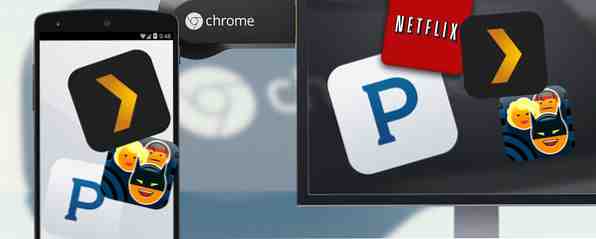
Der Chromecast ist wirklich ein unterhaltsames kleines Gerät, aber es braucht ein bisschen Basteln, um das Beste daraus zu machen. Wir haben erklärt, wie Sie Ihr Chromecast zu einem Smart Media Center machen können. So machen Sie Chromecast zu Ihrem Smart Media Center. So machen Sie Chromecast zu Ihrem Smart Media Center. Mit nur 18 US-Dollar ist Chromecast eine unverkennbar gute Möglichkeit, Ihren Fernseher "smart" zu machen. , aber es fühlt sich ein bisschen wie ein Trick an, wenn die anfängliche Euphorie nachlässt. Weitere Informationen sowie Ratschläge zu kreativen Verwendungsmöglichkeiten Ihres Chromecast 8-Kreativgebrauchs für Google Chromecast 8-Kreativgebrauch für Google Chromecast Wir haben 8 einzigartige Verwendungen für den Chromecast von Google gefunden. Lesen Sie weiter, um herauszufinden, wie Sie Ihren Chromecast noch mehr nutzen können. Lesen Sie mehr, aber lassen Sie uns nun einige der besten neuen Apps, Tipps und Tricks für den Streaming-Stick betrachten.
Apps fügen dem Chromecast ständig Unterstützung hinzu. Wenn also eine Anwendung, die Sie mögen, noch keine Chromecast-Funktionen besitzt, sollten Sie immer wieder nachsehen. Lesen Sie bis zu diesem Punkt, um zu erfahren, wie Sie Ihren Chromecast mit dem, was heute verfügbar ist, optimal nutzen können.
Ändern Sie Ihren Hintergrund
Unser erster Trick ist ein kleines Feature, das Google vor wenigen Monaten zu Chromecast hinzugefügt hat und Backdrop genannt wird. Wenn Ihr Chromecast eingerichtet ist und noch nichts gestreamt hat, werden in der Regel zufällige Fotos von Landschaften und Dingen zusammen mit der Uhrzeit und dem Namen Ihres Chromecasts angezeigt (siehe unten).

Sicher, es ist schön, aber es ist auch ziemlich langweilig - und Ihr Chromecast kann noch viel mehr. Laden Sie zum Aktivieren von Backdrop die Chromecast-App für Ihr Telefon herunter, streichen Sie von links nach innen und tippen Sie auf Backdrop. Sie werden gefragt, mit welchem Chromecast Sie sich verbinden möchten und welche Art von Informationen Sie anzeigen möchten.
Sie können dies jederzeit ändern, indem Sie auf das Zahnradsymbol oben rechts auf der Hintergrundseite tippen.

Wenn Sie Ihre Fotos auswählen, können Sie auswählen, welche Alben aus Ihren Google+ Fotos angezeigt werden sollen. Aus irgendeinem Grund haben Sie für die automatischen Auto-Backup-Tools 5 Tools zum Synchronisieren und automatischen Upload von Fotos von Android in den Cloud-Speicher festgelegt. 5 Tools zum Synchronisieren und zum automatischen Upload von Fotos von Android zum Cloud-Speicher. Nichts ist bequemer als das Fotografieren auf Ihrem Telefon und automatisch in die Cloud gesichert werden. Lesen Sie mehr (was eigentlich eine der coolsten Funktionen von Google+ ist. Es ist nicht wirklich tot: 7 Gründe, heute mit Google+ zu beginnen. Es ist nicht wirklich tot: 7 Gründe, um mit Google+ zu beginnen. Heute wache ich am Morgen auf und überprüfe, was auf Google+ neu ist Ja, wirklich, Google setzt dem sozialen Netzwerk, das jeder zu hassen gerne macht, jede Menge Muskeln und Verstand hinterher, und das zeigt. Lesen Sie mehr) sind hier nicht verfügbar, obwohl er online bei Google+ Fotos verfügbar ist.
Sie können Ihre Auto-Backup-Fotos verwenden, indem Sie zu Google+ gehen und ausgewählte Fotos aus diesem Album benutzerdefinierten Fotoalben hinzufügen. Stellen Sie dann den Hintergrund ein, um Ihre neuen Fotoalben aufzunehmen. Es werden jedoch automatisch alle Fotos von Google Drive angezeigt. In den meisten Fällen werden dort wahrscheinlich eher Fotos gespeichert.
Sie können auch auswählen, ob das Wetter an Ihrem aktuellen Standort angezeigt wird, Kunstwerke, Nachrichten und Lebensstilfotos (die sich auf Artikel oder Bilder beziehen (siehe unten)), Satellitenbilder und vorgestellte Fotos (die anscheinend das sind, was Ihr Chromecast beim Hintergrund zeigt ist aus).

Wählen Sie eine beliebige Mischung aus und sie werden randomisiert. Wenn Sie nur möchten, dass Ihre Fotos angezeigt werden, deaktivieren Sie den Rest - mit Ausnahme des Wetters, das nur in der unteren Ecke angezeigt wird und nicht den gesamten Bildschirm einnimmt.
Unten sehen Sie einen benutzerdefinierten Bildschirm und dessen Anzeige auf der Registerkarte "Hintergrund" der Chromecast-App, während dieser angezeigt wird.

All dies ist nur für den Fall, dass sich Ihr Chromecast im Leerlauf befindet. Was ist, wenn Sie es wirklich verwenden? Schauen wir uns einige Killer-Apps für Ihr Gerät an.
Suchen nach Chromecast-Apps
Viele Leute haben Schwierigkeiten, Chromecast-fähige Apps zu finden, da der Play Store keinen klaren Chromecast-Bereich hat, aber Google hat dafür eine offizielle Webseite. Besuchen Sie chromecast.com/apps, um eine durchsuchbare Methode zum Durchsuchen von Chromecast-Ready-Apps zu finden. Sie können sogar nach Kategorien sortieren. Wenn Sie auf eine App klicken, werden Links zu ihrer iOS- und Android-Version angezeigt.

Für nur Android-Apps verfügt der Play Store zwar über einen Google Cast-Bereich, der jedoch schwer zu finden ist. Eine einfachere Möglichkeit besteht darin, die Chromecast-App zu öffnen, von links nach innen zu streichen und Apps entdecken zu wählen.

Einige Apps, z. B. Cast Store für Chromecast-Apps, versuchen Ihnen eine nette Benutzeroberfläche zu bieten, die jedoch in der Regel von geringer Qualität ist und bis zum Rand mit Werbung gefüllt ist. Insbesondere diese App würde sich ständig öffnen, wenn ich sie nicht verwendete, und ich konnte sie innerhalb weniger Minuten deinstallieren. Halten Sie sich einfach an die offizielle Google-Route, App-Jäger.
Oder lesen Sie für die besten Apps draußen.
Streaming verschiedener Medien
Jeden Tag tauchen neue Apps auf, aber hier sind einige der besten, die es für verschiedene Zwecke gibt.
Lokale medien
Plex ist der offensichtliche Anwärter hier. Es eignet sich hervorragend zum Streamen von Medien von Ihrem Computer, nicht jedoch für das Streamen von Dateien, die auf Ihrem Telefon oder Tablet gespeichert sind. Erfahren Sie, wie Sie Plex einrichten. So machen Sie Chromecast zu Ihrem Smart Media Center. So machen Sie Chromecast zu Ihrem Smart Media Center. Mit nur 18 US-Dollar ist Chromecast eine unwiderstehlich gute Möglichkeit, Ihren Fernseher "smart" zu machen, aber er fühlt sich ein bisschen an Trick Pony, sobald die anfängliche Euphorie nachlässt. Weitere Informationen zu Chromecast finden Sie, wenn Sie interessiert sind, und greifen Sie dann zur Android- oder iOS-App.
Media Browser ist der größte Konkurrent von Plex und funktioniert weitgehend auf dieselbe Weise, sodass Computer, Telefon und Chromecast alle zusammenarbeiten müssen. Es erfordert ein wenig Setup, aber es gibt schöne Android- und iOS-Apps, die das Setup lohnen.
Was ist mit dem Streamen von Fotos und Videos, die auf Ihrem Telefon oder Tablet gespeichert sind? Wenn Sie beispielsweise Fotos oder Videos zeigen möchten, die Sie früher am Tag aufgenommen haben.
Auf dem iPhone oder iPad ist Cinch die beste Wahl. Damit können Sie auf einfache Weise lokale Fotos, Videos oder Musik von Ihrem Gerät auf Ihr Fernsehgerät streamen. Es ist 1,99 $, aber für eine so nützliche App ist das nicht zu viel verlangt.

Auf der anderen Seite ist LocalCast eine großartige, auf Material Design bezogene App, die nach etwas Material Design verlangt. Laden Sie diese großartigen Android Apps herunter, die nach etwas Materialdesign verlangen? Laden Sie diese großartigen Android-Apps herunter. Android 5.0 Lollipop ist hier, aber um die volle Wirkung zu erzielen, benötigen Sie Apps, die der Material Design-Philosophie treu bleiben. Wir können Ihnen helfen, das Beste von ihnen zu finden. Weitere Informationen zum Streamen von alles, was auf Ihrem Android-Gerät gespeichert ist (siehe oben). Es ist kostenlos und wird von unauffälligen Anzeigen unterstützt. Sie können jedoch dem Entwickler helfen, indem Sie Anzeigen über einen In-App-Kauf entfernen. Die Preise reichen von 3,49 $ bis 9,56 $, aber alle entfernen Anzeigen und fügen zwei Funktionen hinzu: Auf Gerätesuche und Vorschau beim Suchen nach Videos.
AllCast von ClockWork Mod ist eine weitere gute Alternative für Android-Nutzer. Es ist kostenlos, aber es gibt ein 5-Minuten-Anzeigelimit, das durch den Kauf der Premium-Version von 4,99 US-Dollar aufgehoben werden kann.
Photowall ist eine einzigartige Möglichkeit, Fotos von mehreren Personen streamen zu lassen. Google startet Photowall für Chromecast, um Bilder im Fernsehen zu veröffentlichen Google startet Photowall, um Bilder zu senden. Chromecast kann Bilder im Fernsehen freigeben. Eine Reihe von Googlers hat eine neue Chromecast-App namens Photowall entwickelt Viele Telefone übertragen gleichzeitig Bilder auf ein mit Chromecast ausgestattetes Fernsehgerät, um Fotos gemeinsam anzuzeigen. Lesen Sie mehr von iOS oder Android zu Ihrem Chromecast.
Videos, Filme und Fernsehsendungen

Für HBO wurde das Chromecast-Streaming seit einiger Zeit über die HBO GO-App (Android, iOS) eingerichtet, doch Showtime hat kürzlich seine Showtime Anytime-App (Android, iOS) mit Chromecast-Streaming aktualisiert. Mein persönlicher Favorit in der Chromecast-ready-Reihe ist jedoch die Comedy Central-App (Android, iOS). Schauen Sie sich die ABC-App an (Android, iOS).
Für die jüngeren Generationen haben die Nick-App (Android, iOS), die Disney Channel-App (Android, iOS) und die Sesame Street Go-App (Android, iOS) Aktualisierungen von Chromecast erhalten.
Vor einiger Zeit gibt es eine Reihe von Streaming-Video-Apps für Sportereignisse. Google Chromecast macht Sport verrückt und fügt WatchESPN, MLS und mehr hinzu. Google Chromecast macht Sport verrückt. Hinzufügen von WatchESPN, MLS und noch mehr Chromecast Eine neue Funktion für alle, die Google+ gerne nutzen, um ihre Fotos mit Freunden und Verwandten zu teilen. Weitere Informationen wurden rund um die gleiche Zeit mit Chromecast unterstützt, einschließlich WatchESPN (Android, iOS) und MLS (Android). Seitdem wurden noch mehr Apps aufgestockt, darunter die MLB-App (Android) und die UFC-App (Android, iOS)..
Natürlich gibt es Ihre namhaften Apps, von denen Sie erwarten würden, dass sie Chromecast unterstützen, wie Netflix (Android, iOS) und Hulu Plus (Android, iOS), aber es gibt auch einige andere kleinere Apps, die die Chromecast-Unterstützung nicht beeinträchtigt haben. Kostenlose und beliebte Anime Legal Anime Exists: 4 Websites, auf denen Sie Anime kostenlos (oder billig) ansehen können Legal Existiert: 4 Websites, auf denen Sie Anime kostenlos (oder billig) ansehen können Sie suchen mehr Anime, aber nicht sicher, wohin Online finden? Suchen Sie nicht weiter. Diese vier Websites machen Anime für die Öffentlichkeit zugänglicher als je zuvor. Weitere Informationen finden Sie unter Crunchyroll (Android, iOS). Für asiatische und lateinamerikanische Dramen sollten Sie DramaFever (Android, iOS) ausprobieren. und für eine überraschende Anzahl von kostenlosen Filmen und TV-Sendungen Crackle: Eine App für kostenlose Filme und TV-Shows (und es ist absolut legal) Crackle: Eine App für kostenlose Filme und TV-Sendungen (und es ist absolut legal) Das iPhone - so klein wie es ist ist - kann eine großartige Plattform sein, um Videos unterwegs oder außerhalb des Hauses anzusehen. Die meisten Videos, die für das kleine Gerät verfügbar sind, sind jedoch… Lesen Sie mehr, check Crackle (Android, iOS).
Musik und Radio

Sie können sich den Chromecast nicht als Musikgerät vorstellen, aber die Lautsprecher Ihres Fernsehers sind wahrscheinlich viel besser als Ihr Telefon. Wenn Sie sich im Haus entspannen, können Sie mit Ihrem Chromecast Musik von Ihrem Fernsehgerät wiedergeben?
Shuttle + Music Player, eine unserer beliebtesten Musik-Apps Shuttle Player: Das robuste und voll funktionsfähige Musikerlebnis [Android] Shuttle Player: Das robuste und voll funktionsfähige Musikerlebnis [Android] Die Suche nach einem perfekten Musikplayer kann schwierig sein. Einen finden, der kostenlos ist? Fast unmöglich. Rocket Player war in den letzten Monaten meine nahezu perfekte Wahl, aber ich habe kürzlich einen Nachfolger gefunden: Shuttle Player… Weiterlesen, jetzt mit Chromecast-Unterstützung (Android). Für echte Radiosender aller Art versuchen Sie TuneIn Radio (Android, iOS). Pandora ist offensichtlich eine fantastische Option für kostenlose, personalisierte Musik (Android, iOS). Und schließlich, wenn Sie Texte zu Ihren Songs wünschen, ist Musixmatch eine unverzichtbare App, mit der die Texte direkt an Ihr Fernsehgerät übertragen werden (Android, iOS)..
Leider sieht Spotify so aus, als würde es keine Chromecast-Unterstützung erhalten. Stattdessen drängen sie auf ihre eigene proprietäre Technologie namens Spotify Connect, für die ein kompatibles Fernsehgerät oder Lautsprecher erforderlich sind. Yikes Wenn Sie jedoch die Chromecast-Route bevorzugen, gibt es eine inoffizielle App, um den sogenannten Spoticast zu verwenden
Spiele spielen

Überraschenderweise hat sich der Chromecast zu einem ziemlich coolen Gerät für gelegentliches Spielen entwickelt. Die neuesten Erweiterungen der Spieleparty sind das Glücksrad. Alle nutzen den TV-Bildschirm auf einzigartige Weise und ermöglichen so eine Art Spiel, bei dem jeder einen anderen Bildschirm auf seinem eigenen Gerät sieht, jedoch denselben Fernsehbildschirm. Selbst ein einfaches Spiel wie die Emoji-Party (siehe oben) macht auf diese Weise extrem Spaß.
Und für mehr Spaß mit Freunden sollten Sie sich unbedingt SIMON Swipe anschauen, zwei Spiele, bei denen beide nicht nur das erste Wort unnötig großgeschrieben haben, sondern auch Spaß machen, mit Freunden zu spielen. Im Ernst, geben Sie dem Chromecast eine Chance und Sie werden es nicht bereuen.
Arbeit erledigen?
Stimmt. Es ist möglich, den Chromecast für die Arbeit zu verwenden. Polaris Office unterstützt jetzt das Casting von Dokumenten, Tabellenkalkulationen und Präsentationen. Dies ist etwas, das nicht für jeden von Nutzen ist, aber für Studenten oder alle, die ihre Präsentation auf einem großen Bildschirm üben möchten, kann dies äußerst hilfreich sein.
Was sind deine bevorzugten Chromecast-Apps??
Der Chromecast ist ein unterhaltsames kleines Gerät, aber die Apps machen es wirklich zu dem, was es ist. Da es so viele gibt und täglich so viele Unterstützung erhalten wird, ist es klar, dass dies keine umfassende Liste ist - nur einige unserer Favoriten.
Was sind deine Favoriten? Welche Chromecast-fähigen Apps verwenden Sie täglich?? Weitere Tipps und Tricks, die Sie empfehlen würden? Lass es uns in den Kommentaren wissen!
Mehr erfahren über: Chromecast.


